PDFelement: un editor de PDF potente y sencillo
¡Descubre la forma más sencilla de gestionar archivos PDF con PDFelement!
¿Cómo deberías guardar tus archivos de imagen? ¿Está bien guardarlos como PNG o sería mejor convertirlos a PDF? La respuesta es -lo has adivinado- depende. A veces, mantener el archivo como PNG es lo ideal. Otras veces, no. En este artículo dedicado a las diferencias entre ambos formatos, haremos una comparación PNG vs. PDF y abordaremos las razones por las que un formato puede ser más adecuado que el otro.
Continúa leyendo para descubrir las ventajas de cada uno de estos formatos. También encontrarás información adicional que te resultará útil para aprender a convertir tus archivos.
En este artículo
Parte 1. ¿Qué es un PDF?
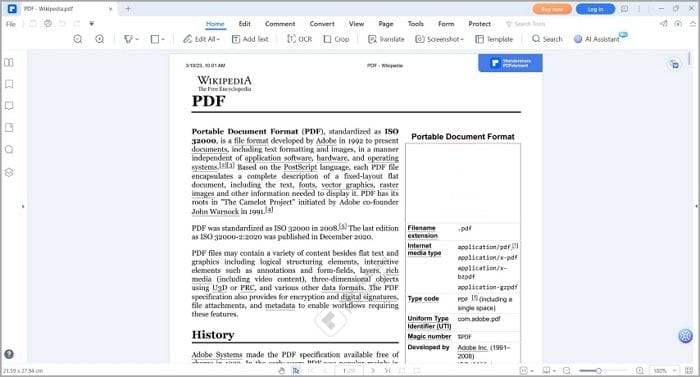
PDF son las siglas de Portable Document Format (formato de documento portátil). Como su nombre indica, es muy portátil. Puedes abrir este tipo de documentos en cualquier dispositivo y siempre tendrán el mismo aspecto. No importa si estás usando una computadora o un smartphone; no habrá diferencias en el formato. Del mismo modo, utilizar distintos lectores de PDF no supone ninguna diferencia.
Los PDF pueden contener texto, imágenes, hipervínculos y otros elementos con los que se puede interactuar. Debido a esto, el archivo puede tener un gran tamaño. Sin embargo, puedes comprimirlo para reducir su tamaño sin afectar la calidad de la imagen.
La ventaja es que puedes incluir otros elementos además de imágenes. Por ejemplo, puedes añadir descripciones y otros elementos sin destruir la foto original, ya que siempre puedes volver atrás y eliminarlos. En cambio, si editas una foto y le añades texto, este quedará ahí permanentemente.
Parte 2. ¿Qué es un PNG?

PNG, siglas de Portable Network Graphics, es un formato de imagen rasterizada que permite la compresión sin pérdidas. Esto significa que conserva la calidad original de la imagen y no pierde detalle durante la compresión. Por eso la gente prefiere este formato para compartir imágenes, gráficos e ilustraciones.
Otra de sus más conocidas cualidades es la transparencia. Es un atributo muy útil para editores de imágenes y diseñadores gráficos. Hace que no tengan que borrar manualmente el fondo cada vez que utilizan una imagen.
Como PNG también es un formato de archivo portátil, no hay diferencia a la hora de visualizarlo desde distintos dispositivos. El archivo PNG tendrá el mismo aspecto, independientemente del dispositivo y de la aplicación que se utilice para abrirlo.
Parte 3. PNG vs. PDF
Hasta aquí hemos explorado las características de ambos formatos por separado. Ahora, hagamos una comparación directa.
He aquí los factores que los diferencian:
Finalidad y funcionalidad
PNG es un formato de imagen. Se utiliza para almacenar y compartir imágenes o gráficos individuales. Como es un formato sin pérdidas, puedes compartir imágenes PNG sin preocuparte por la pérdida de calidad.
Por otro lado, PDF es principalmente un formato de documento. Se utiliza para documentos de varias páginas que requieren algo más que una imagen. Pueden contener texto, imágenes, campos de formulario, firmas y otros elementos interactivos.
Casos prácticos
Como los PDF pueden contener más de una imagen además de otros elementos, pueden ser usados para informes, contratos y presentaciones. Si los utilizas para contratos, ten en cuenta que también es posible proteger el documento con contraseña y una firma digital. Es una buena medida para garantizar la seguridad, integridad y autenticidad de los documentos.
Por su parte, los PNG son sencillos. Puedes utilizar este formato para ilustraciones, imágenes, logos y otros elementos visuales que no requieran múltiples funcionalidades. Si la imagen necesita una capa transparente, también suele optarse por PNG en lugar de otros formatos de imagen. También resulta acertado utilizar PNG para páginas web.
Fortalezas y debilidades de los PDF
Aquí tienes una lista de las principales fortalezas y debilidades del formato PDF:
Fortalezas
El formato PDF ofrece múltiples funcionalidades
Los documentos PDF mantienen su formato y diseño originales
Este formato ofrece funciones de seguridad como el cifrado, la protección por contraseña y la firma digital.
Debilidades
Los PDF suelen tener un gran tamaño de archivo, especialmente si se trata de un documento complejo.
Para crear o editar un PDF es necesario contar con un software de edición de PDF especializado.
Los PDF no suelen ser adecuados para compartir una sola imagen.
Fortalezas y debilidades de los PNG
He aquí una lista de las principales fortalezas y debilidades del formato PNG:
Fortalezas
El formato PNG ofrece compresión sin pérdidas, lo que significa que conserva la calidad de la imagen sin degradarla.
También admite transparencias, por lo que es ideal para logos y gráficos con formas no rectangulares.
Todos los dispositivos incorporan un visor de imágenes y los navegadores web son compatibles con PNG.
Debilidades
El formato PNG no es adecuado para documentos con mucho contenido o de varias páginas.
Un PNG puede tener un tamaño de archivo mayor que las imágenes de un PDF comprimido
No tiene funciones de seguridad
PNG vs. PDF: Factores a tener en cuenta al elegir entre los dos formatos
Este es un resumen de los factores a tener en cuenta a la hora de decidirse entre PNG y PDF.
- Tipo de contenido: piensa si quieres crear un único elemento visual o un documento de varias páginas.
- Funcionalidad: si necesitas interactividad, campos de formulario, funciones de seguridad, etc., elige PDF.
- Calidad de imagen: en el caso de que la máxima prioridad sea mantener una alta calidad de imagen, el formato PNG es el más adecuado.
- Compatibilidad: ¿quién va a utilizar el archivo? ¿Tiene un visor de PDF confiable? Evalúa la compatibilidad del formato con el público destinatario y los dispositivos o programas que utilizan.
- Transparencia: si necesitas transparencia en el archivo, el formato PNG es 100% la mejor opción.
Parte 4. Cómo convertir un archivo PNG a PDF utilizando Wondershare PDFelement
Ahora que conoces las ventajas y desventajas tanto de los archivos PDF como de los PNG, es posible que prefieras convertirlos. Conocemos una fantástica herramienta que puedes utilizar. La herramienta de la que hablamos es Wondershare PDFelement. Se trata de una robusta solución PDF con una impresionante colección de útiles funciones. A modo de ejemplo, te mostraremos cómo Wondershare PDFelement puede convertir PDF a PNG y viceversa.

![]() Impulsado por IA
Impulsado por IA

A continuación te mostramos cómo utilizar PDFelement para convertir un archivo PNG a PDF.
- Inicia Wondershare PDFelement.
- En el menú de la esquina inferior izquierda, haz clic en Crear PDF.
- Selecciona Desde archivo en el menú emergente.
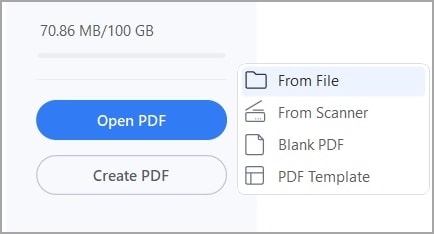
- Selecciona el PNG que quieres convertir a PDF y ábrelo.
- PDFelement creará un documento PDF en el que solo aparecerá la imagen PNG. Previsualiza el archivo.
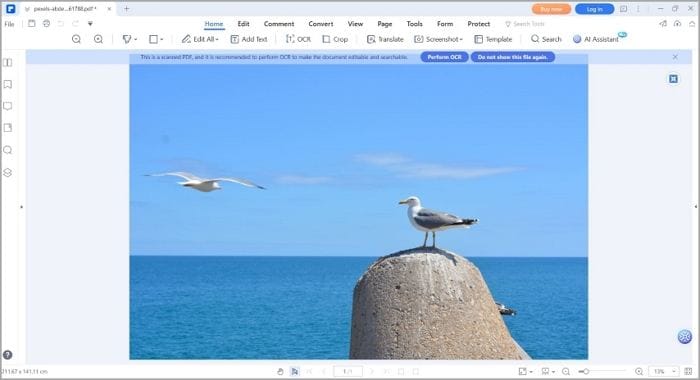
- Pulsa CTRL + S o haz clic en el botón Guardar en la parte superior izquierda de la barra de herramientas para guardar el archivo como PDF.
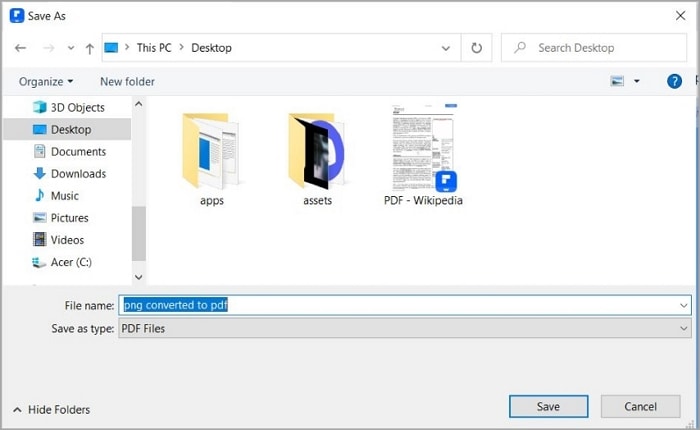
Parte 5. Cómo convertir un PDF a PNG con Wondershare PDFelement
Como se indicó anteriormente, Wondershare PDFelement también puede convertir archivos PDF a PNG. Y lo mejor es que es igual de fácil. Solo tienes que seguir estos pasos para hacer la conversión de PDF a PNG.

![]() Impulsado por IA
Impulsado por IA
- Inicia Wondershare PDFelement.
- Haz clic en Convertir.
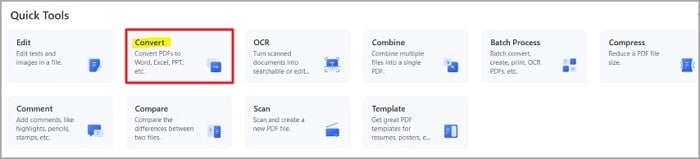
- Selecciona el PDF que quieres convertir a PNG.
- En la sección "Formato de salida", selecciona PNG.
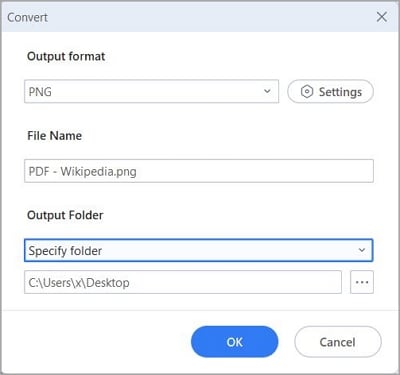
- Si lo deseas, cambia el nombre del archivo y la carpeta de destino.
- Haz clic en OK. Wondershare PDFelement procederá a convertir el archivo.
Part 6. Cómo convertir por lotes archivos PDF a PNG utilizando Wondershare PDFelement
Otra gran virtud de Wondershare PDFelement es que también ofrece procesamiento por lotes. Con esta función, puedes convertir simultáneamente múltiples archivos PDF a PNG.
Para ello, sigue estas instrucciones:
- Inicia Wondershare PDFelement.
- Haz clic en Procesar por lotes.

![]() Impulsado por IA
Impulsado por IA
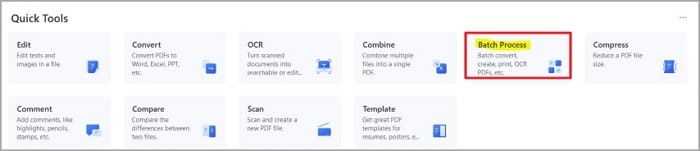
- Selecciona Convertir en la ventana emergente.
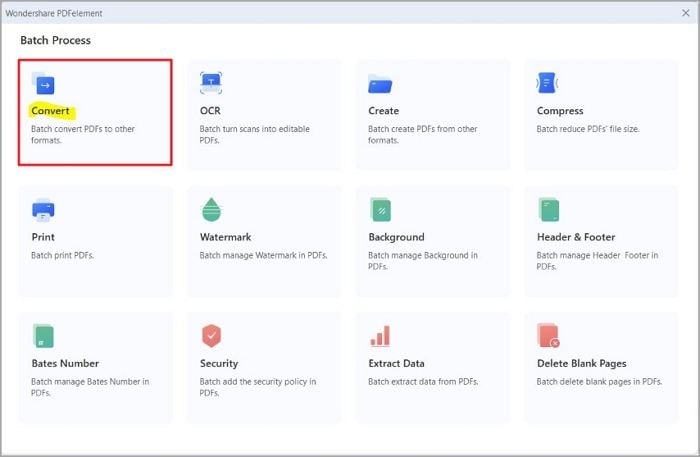
- Arrastra y suelta tus archivos en el panel izquierdo. También puedes hacer clic en Añadir archivos y seleccionar los PDF que deseas convertir.
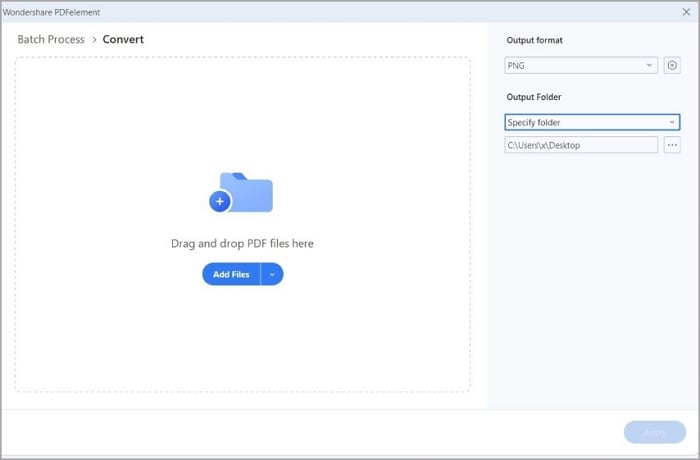

![]() Impulsado por IA
Impulsado por IA
- Elige la carpeta de destino para los archivos convertidos.
- Haz clic en Aplicar. Espera a que finalice la conversión.
- Verifica que los archivos estén en la carpeta de destino seleccionada.
Conclusión
Tanto PNG como PDF tienen sus usos. Si lo que quieres es crear un documento de varias páginas con texto, campos de formulario y otros elementos, PDF es el formato más apropiado. En cambio, si quieres guardar el archivo como una simple imagen, PNG es una opción fantástica.
Habrá ocasiones en las que tendrás que convertir los archivos al otro formato. Menos mal que existe una herramienta muy fiable capaz de hacerlo. Se trata de Wondershare PDFelement, una solución PDF que ofrece un conversor para este formato. Permite convertir archivos de y a PDF. Además, ofrece edición de PDF y otras funciones útiles. Esta herramienta no te decepcionará.

